Шагомер - это полезная функция в современных устройствах на базе операционной системы Android, которая помогает отслеживать количества пройденных шагов и контролировать физическую активность. Однако иногда пользователи сталкиваются с проблемами, связанными с некорректной работой шагомера, что может быть довольно раздражающим.
Если ваш шагомер на Android перестал работать или показывает неправильные данные, не стоит паниковать. В большинстве случаев причина кроется в некорректной настройке или неполадках в самом устройстве. Следуя нескольким простым советам, вы сможете восстановить работу шагомера и снова начать отслеживать свои физические достижения.
Во-первых, проверьте настройки вашего устройства и убедитесь, что шагомер включен. Зайдите в "Настройки" - "Счетчик шагов" (в некоторых устройствах может быть другое название). Убедитесь, что функция активирована и правильно сконфигурирована.
Если шагомер все еще не работает, попробуйте перезагрузить устройство. Иногда неполадки в работе приложений и функций могут быть связаны с временными сбоями в операционной системе. Простое перезапуск устройства может помочь устранить эту проблему.
Проверка наличия обновлений
Если у вас возникли проблемы с работой шагомера на вашем устройстве Android, первым шагом в решении проблемы может быть проверка наличия обновлений для приложения, которое отвечает за работу шагомера.
Для этого откройте Google Play Store на вашем устройстве и перейдите в раздел "Мои приложения и игры". Здесь вы сможете увидеть список всех установленных приложений, включая приложение шагомера.
Если для приложения шагомера доступно обновление, вы увидите кнопку "Обновить". Щелкните на нее, чтобы скачать и установить последнюю версию приложения.
Обновление приложения может решить проблему с работой шагомера, так как разработчики могут исправить ошибки и улучшить функциональность. После установки обновления перезапустите устройство и проверьте работу шагомера.
Очистка кэша приложения
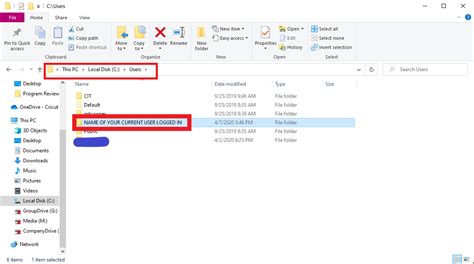
Если шагомер на вашем Android-устройстве перестал работать корректно, возможно проблема в накопившемся кэше приложения. Накопленные файлы могут помешать правильной работе счетчика шагов и вызывать различные ошибки.
Чтобы решить эту проблему, можно попробовать очистить кэш приложения. Кэш - это временная папка, в которой хранятся данные, используемые приложением для более быстрого доступа или повторного использования. Очистка кэша приложения не повлияет на вашу личную информацию или настройки приложения, но может помочь восстановить нормальную работу шагомера.
Чтобы очистить кэш приложения, выполните следующие шаги:
- Откройте настройки вашего устройства.
- Найдите и выберите раздел "Приложения".
- В списке приложений найдите и выберите приложение шагомера.
- Найдите и выберите опцию "Очистить кэш".
После выполнения этих действий кэш приложения будет очищен, и, возможно, проблема с работой шагомера будет решена. Если после очистки кэша проблема сохраняется, попробуйте перезапустить устройство и проверьте работу шагомера снова.
Обратите внимание, что процедура очистки кэша может немного отличаться на разных устройствах и версиях Android. Если вы не можете найти опцию "Очистить кэш" для конкретного приложения, попробуйте использовать поиск в настройках или обратитесь к документации по вашему устройству.
Очистка кэша приложения - это простой и эффективный способ исправить проблемы с работой шагомера на Android. Попробуйте этот метод, если ваш шагомер перестал корректно отображать результаты, и, возможно, вы сможете восстановить его функциональность.
Перезагрузка устройства

Для перезагрузки устройства, вам нужно удерживать кнопку включения/выключения в течение нескольких секунд, пока не появится меню с опциями выключения, перезагрузки и т.д. В этом меню вы можете выбрать опцию перезагрузки или выключения устройства. Затем подождите несколько секунд, и включите устройство снова, нажав кнопку включения/выключения.
После перезагрузки устройства, попробуйте снова открыть приложение шагомера и проверьте, работает ли он исправно. В случае, если проблема не была решена, есть и другие методы, которые можно попробовать, чтобы восстановить работу шагомера на Android.
Проверка разрешений

Прежде чем начать восстанавливать работу шагомера на Android, важно убедиться, что ваше приложение имеет необходимые разрешения для доступа к датчику шагов.
Для этого вам потребуется добавить следующий код в файл манифеста вашего приложения:
<uses-permission android:name="android.permission.ACTIVITY_RECOGNITION" />
Таким образом, вы сообщаете операционной системе Android, что ваше приложение запрашивает доступ к датчику активности, который отслеживает количество пройденных шагов.
Однако просто добавление разрешения в манифесте может быть недостаточно. Начиная с Android 6.0 (Marshmallow), приложения должны запрашивать разрешения во время выполнения.
Чтобы запросить разрешение на доступ к датчику шагов, вам потребуется добавить следующий код в активность или фрагмент, использующий шагомер:
if (ContextCompat.checkSelfPermission(this, Manifest.permission.ACTIVITY_RECOGNITION) != PackageManager.PERMISSION_GRANTED) {
ActivityCompat.requestPermissions(this, new String[]{Manifest.permission.ACTIVITY_RECOGNITION}, PERMISSION_REQUEST_CODE);
}Когда пользователь будет запускать ваше приложение впервые после установки, ему будет показано диалоговое окно с запросом разрешения на доступ к датчику шагов. Пользователь должен дать согласие, чтобы ваше приложение могло работать корректно.
Если разрешение отклонено, вам необходимо обработать этот случай и предоставить альтернативную функциональность или попросить пользователя повторно предоставить разрешение.
Проверка и запрос разрешений - это важный шаг при восстановлении работы шагомера на Android, поэтому не забудьте добавить соответствующий код в вашем приложении.
Отключение энергосберегающего режима
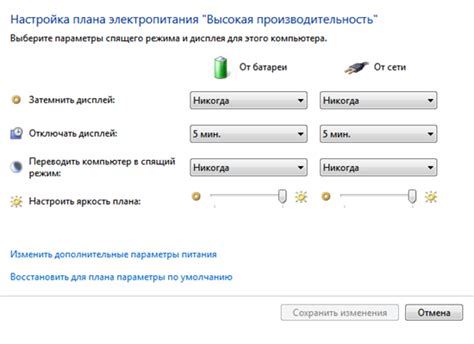
Большинство современных Android-устройств имеют встроенную функцию энергосбережения, которая может автоматически ограничивать работу приложений в фоновом режиме, чтобы продлить время работы устройства от одной зарядки. К сожалению, это может вызывать некорректную работу шагомера.
Если у вас возникли проблемы с работой шагомера на Android, то одним из первых шагов для исправления проблемы может быть отключение энергосберегающего режима. Для этого следуйте инструкциям:
- Откройте настройки вашего устройства.
- Найдите раздел "Батарея" или "Энергосбережение".
- Выберите пункт "Режим энергосбережения" или "Опции батареи".
- Отключите режим энергосбережения, переместив переключатель в положение "Выключено" или сняв галочку.
После отключения энергосберегающего режима перезапустите устройство и проверьте работу шагомера. Если проблема не была устранена, то вам могут понадобиться дополнительные действия, например, проверка разрешений или переустановка приложения шагомера.
Помните, что отключение энергосберегающего режима может снизить время работы вашего устройства от одной зарядки, поэтому рекомендуется использовать эту функцию с осторожностью и только при необходимости.
Установка альтернативных шагомеров

Если ваш шагомер на Android перестал работать, вы всегда можете установить альтернативное приложение, которое будет отслеживать ваши шаги и давать точные данные о вашей активности. В настоящее время существует множество шагомеров, которые вы можете найти в Google Play Store. Вот некоторые популярные варианты:
Google Fit Google Fit - это одно из самых популярных приложений для отслеживания активности и здоровья на Android. Оно предлагает функцию шагомера, которая использует встроенный датчик шагов на вашем устройстве для подсчета шагов и отображения дополнительной статистики о вашей активности. |
Pacer Pacer - это еще одно популярное приложение, которое поможет вам отследить вашу активность и сделать ее веселой. Оно предлагает точный шагомер, а также много других функций, таких как отслеживание сна, рекомендации для повышения активности и задачи на каждый день. |
Runtastic Runtastic - это приложение, которое специализируется на отслеживании бега и активности на открытом воздухе. Тем не менее, оно также предлагает функцию шагомера, которая может быть полезна для отслеживания вашей активности в повседневной жизни. |
Установка альтернативных шагомеров на Android проста - достаточно перейти в Google Play Store, найти нужное вам приложение и установить его на свое устройство. После установки вы можете настроить приложение под свои предпочтения и начать отслеживать свою активность с использованием нового шагомера.
Не забывайте, что альтернативные шагомеры могут потреблять больше энергии аккумулятора, поэтому следите за зарядом своего устройства или используйте внешнюю батарею.
Проверка наличия вирусов
Чтобы проверить наличие вредоносного ПО на вашем Android-устройстве, рекомендуется установить и использовать антивирусное приложение. Существует много приложений, которые специально разработаны для обнаружения и удаления вирусов с Android-устройств.
Установите одно из таких приложений, запустите его и выполните полное сканирование вашего устройства. Антивирусное приложение обнаружит и удалит подозрительные файлы, которые могут быть связаны с наличием вирусов.
Кроме использования антивирусного приложения, рекомендуется также проверить другие приложения на вашем устройстве. Удалите любые приложения, которые вы считаете подозрительными или неизвестными. Это поможет избежать возможных проблем с шагомером и другими приложениями.
Помимо проверки наличия вирусов, рекомендуется регулярно обновлять операционную систему вашего устройства и все установленные приложения. Обновления могут содержать исправления, которые могут решить проблемы с работой шагомера и улучшить общую безопасность вашего устройства.
Если после выполнения всех вышеперечисленных действий шагомер все еще не работает, возможно, причина кроется в аппаратных проблемах или конфликте с другими приложениями. В этом случае рекомендуется обратиться к специалисту или службе поддержки вашего устройства для дальнейшей помощи.
Восстановление заводских настроек
Если шагомер на вашем устройстве Android перестал работать, одним из способов решить проблему может быть восстановление заводских настроек. Это позволит вернуть устройство к исходному состоянию, при котором все настройки сбросятся до значений, установленных производителем.
Прежде чем приступить к восстановлению заводских настроек, важно сделать резервную копию всех важных данных, таких как контакты, фотографии, заметки и т. д. Это необходимо, потому что после сброса настроек вы потеряете все данные, которые не были сохранены.
Чтобы восстановить заводские настройки на устройстве Android, выполните следующие шаги:
- Перейдите в раздел "Настройки" на вашем устройстве.
- Выберите пункт "Система" или "Дополнительные настройки".
- Проскролльте вниз и выберите "Сброс".
- В меню "Сброс" выберите "Сбросить настройки" или "Сбросить устройство".
- Подтвердите операцию сброса настроек. Вам может потребоваться ввести пароль или пин-код для подтверждения.
После выполнения этих шагов ваше устройство Android будет перезапущено и все настройки будут сброшены до заводских значений. Важно помнить, что этот процесс может занять некоторое время, поэтому будьте терпеливы и не выключайте устройство во время сброса.
После успешного сброса настроек попробуйте запустить шагомер снова и проверьте, работает ли он теперь. Если проблема не решена, возможно, вам потребуется обратиться в сервисный центр или связаться с разработчиками приложения шагомера для дальнейшей помощи.
Установка обновлений операционной системы
Для восстановления работы шагомера на устройствах Android может потребоваться установка обновлений операционной системы. Обновления могут исправлять ошибки, устранять неполадки и повышать стабильность вашего устройства.
Чтобы установить обновления операционной системы на вашем устройстве Android, следуйте инструкциям ниже:
- Откройте настройки вашего устройства. Обычно иконка настроек выглядит как шестеренка или зубчатое колесо.
- Прокрутите вниз и найдите раздел "Обновление системы" или "О программе".
- Нажмите на этот раздел.
- Если доступны новые обновления, ваше устройство автоматически проверит их наличие.
- Нажмите на кнопку "Обновить" или "Проверить обновления".
- Дождитесь завершения процесса установки обновлений. Ваше устройство может автоматически перезагрузиться после установки.
После установки обновлений операционная система вашего устройства Android будет работать более стабильно, а проблемы с шагомером могут быть исправлены. Если проблема все равно не решена, попробуйте обратиться в службу поддержки производителя устройства или переустановить приложение для шагомера.
Обратиться в сервисный центр
Если все вышеперечисленные методы не помогли восстановить работу шагомера на вашем Android-устройстве, то, возможно, проблема требует профессиональной помощи. В таком случае, обратитесь в сервисный центр, где квалифицированные специалисты смогут определить и исправить возникшую неисправность.
Перед обращением в сервисный центр убедитесь, что у вас есть все необходимые документы и гарантийный талон, если ваше устройство находится на гарантийном обслуживании.
Помимо восстановления работы шагомера, в сервисном центре могут также проверить и исправить любые другие проблемы, с которыми вы столкнулись на вашем Android-устройстве.
Избегайте обращения в неофициальные сервисные центры, чтобы избежать возможных рисков и повреждений вашего устройства. Обратившись в официальный сервисный центр, вы получите гарантию качественного обслуживания и ремонта вашего шагомера на Android.
Не стесняйтесь обратиться за помощью и консультацией. Профессионалы в сервисном центре с радостью помогут вам восстановить работу шагомера и настроить его для максимального комфорта и удобства использования.